ライセンス認証前の確認
次のケースに該当する場合、注意点をお読みいただきライセンス認証を行ってください。
imesta 7 のライセンスキーで ImageStudio 8 を使用する場合
imesta 7 のライセンスキーで ImageStudio 8 も認証、ご利用いただくことが可能です。
imesta 7をインストールしたPC上で使用する場合の注意点
imesta 7 が正常に起動することを確認してから、ImageStudio 8 を起動、ライセンス認証を行ってください。
別のPCにライセンスを移動したい、別のライセンスを認証したい場合
フローティング ライセンスをご利用中の場合は、ライセンス解除は不要です。
OPTPiX ImageStudio を他のPCに入れなおしたり、別のライセンスに切り替える場合は、ライセンス認証を解除する必要があります。
ライセンス認証を解除する方法は下記ページをご覧ください。
- ライセンス解除の方法
ライセンス解除を行う方法を説明しています。
ライセンス認証の方法
OPTPiX ImageStudio をご利用いただくには、ライセンス認証が必要です。
ご利用されるライセンスの認証方法により設定が異なりますので、ご注意ください。
オンライン認証を行う
オンラインで認証を行いますので、事前にお使いのコンピュータがインターネットに接続されていることをご確認ください。
オンライン認証が正常に行えない際は、「オンライン認証エラーに対処したい」をご確認ください。
Windows版
|
OPTPiX ImageStudio をインストール後に起動するとライセンス認証ダイアログが開きます。 |
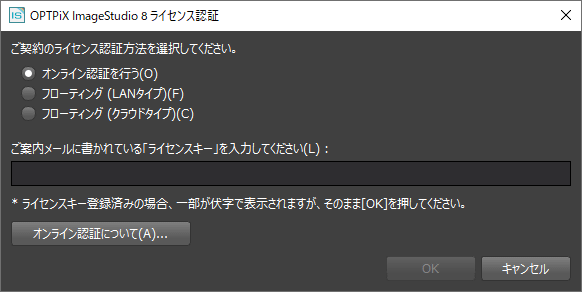 |
|
オンライン認証を行います。 |
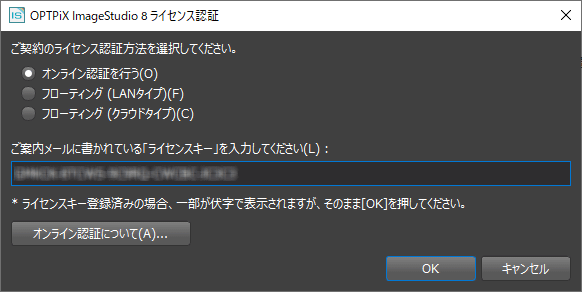 |
|
オンライン認証開始に関しての確認画面に移動します。 お使いのコンピューターがインターネットに接続していることを確認したらOKを選択してください。 |
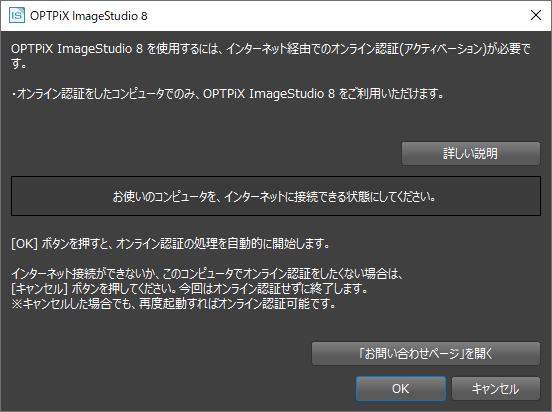 |
|
問題なくオンライン認証が完了したら、有効期限を記載したダイアログが表示されます。 OKを選択すると、メインウィンドウが開きます。 なお、ご利用のライセンスの情報は、「ライセンス管理」ダイアログからご確認いただけます。 |
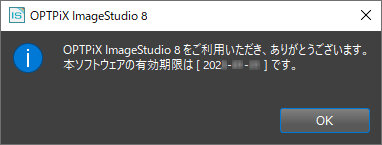 |
Mac版
| 使用許諾契約が表示されますので、ご確認いただいた後、「同意する」を選択してください。 | 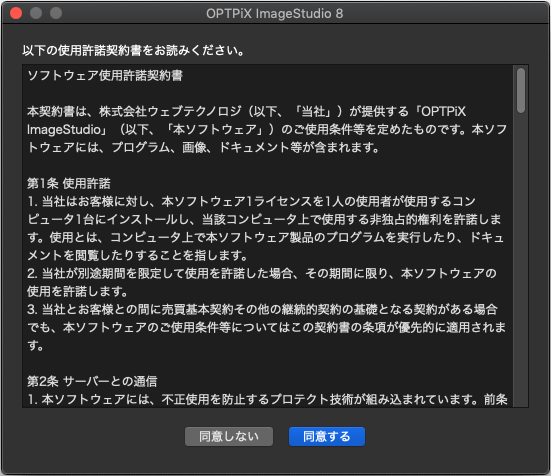 |
|
ライセンス認証ダイアログが開きます。 |
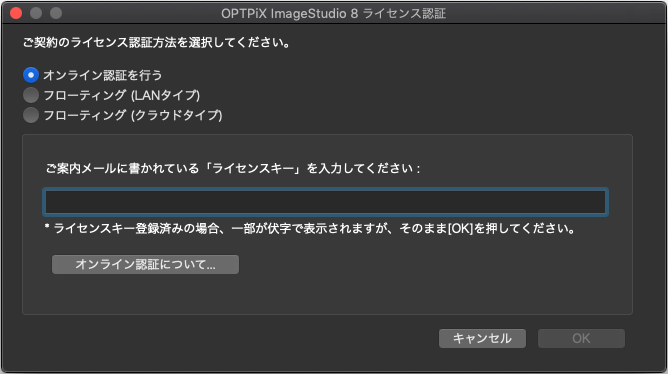 |
|
オンライン認証を行います。 |
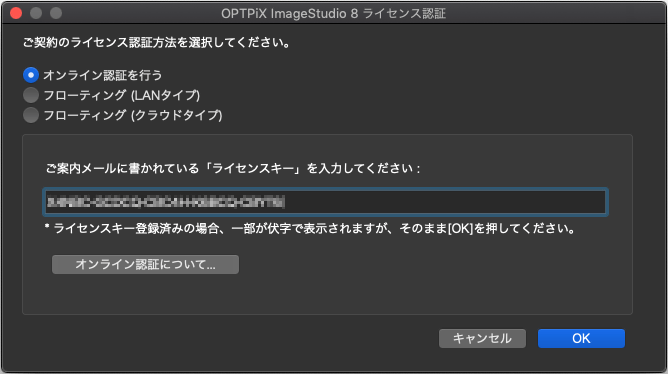 |
|
オンライン認証開始に関しての確認画面に移動します。 お使いのコンピューターがインターネットに接続していることを確認したらOKを選択してください。 |
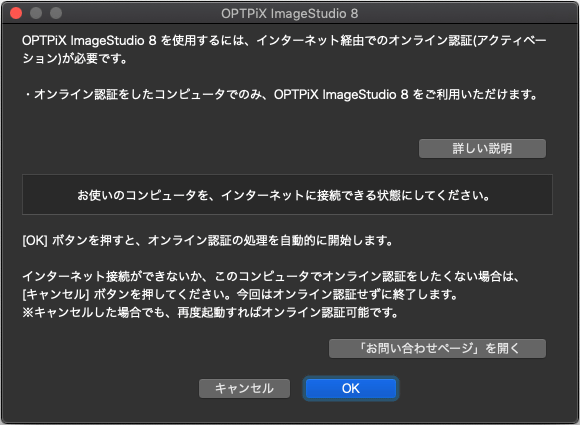 |
|
問題なくオンライン認証が完了したら、有効期限を記載した画面が表示されます。 OKを選択すると、メインウィンドウが開きます。 なお、ご利用のライセンスの情報は、「ライセンス管理」ダイアログからご確認いただけます。 |
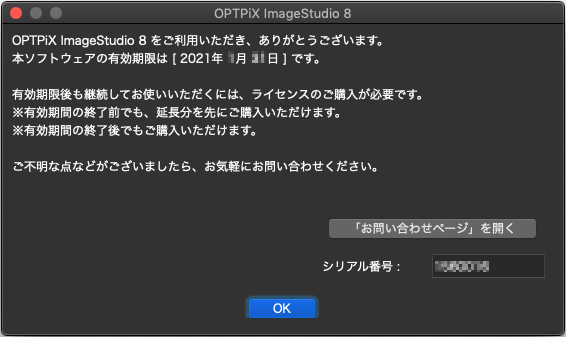 |
フローティング(LANタイプ)
OPTPiX ImageStudio License Manager に接続してライセンス認証を行います。
ご使用中のネットワーク内で OPTPiX ImageStudio License Manager を動作していることをご確認ください。
|
OPTPiX ImageStudio をインストール後に起動するとライセンス認証ダイアログが開きます。 |
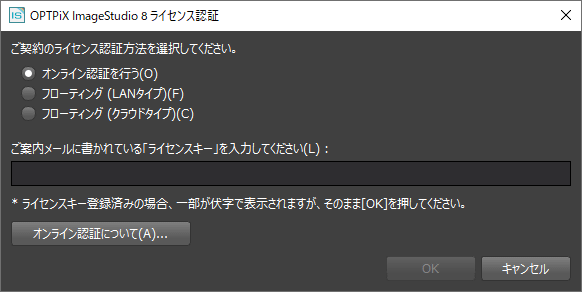 |
|
フローティング(LANタイプ)を選択します。 |
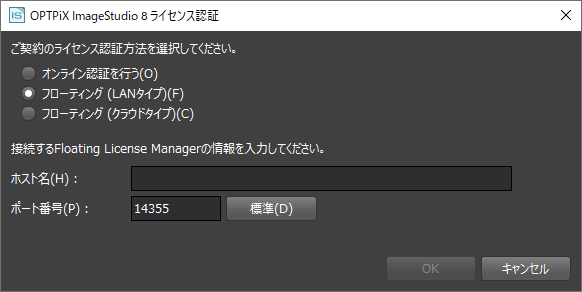 |
|
OPTPiX ImageStudio License Manager に接続してライセンス認証を行います。 ホスト名またはIPアドレスの入力をおこない、OPTPiX ImageStudio License Managerがライセンス認証を完了していることを確認したらOKを選択してください。 |
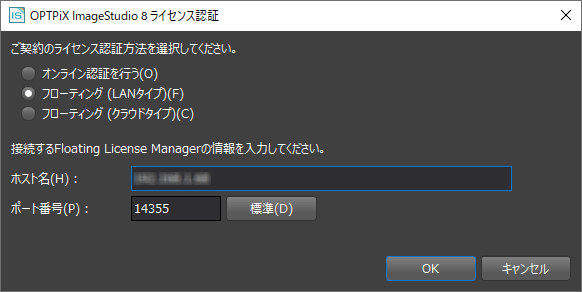 |
|
問題なくオンライン認証が完了し、OPTPiX ImageStudio 8 が起動します。 ご利用のライセンスの情報は、「ライセンス管理」ダイアログからご確認いただけます。 |
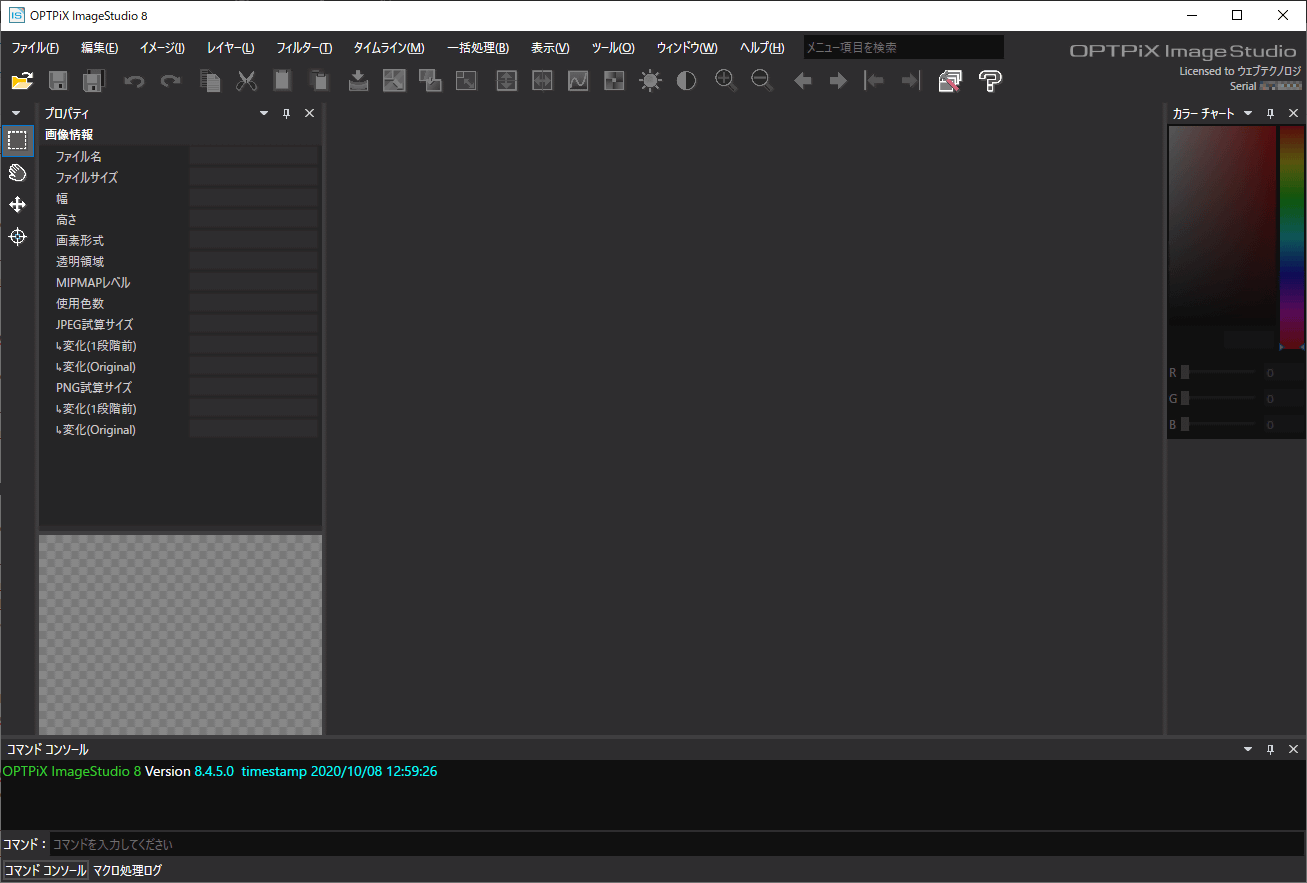 |
フローティング(クラウドタイプ)
オンラインでOPTPiX ImageStudio License Manager に接続してライセンス認証を行いますので、事前にお使いのコンピュータがインターネットに接続されていることをご確認ください。
|
OPTPiX ImageStudio をインストール後に起動するとライセンス認証ダイアログが開きます。 |
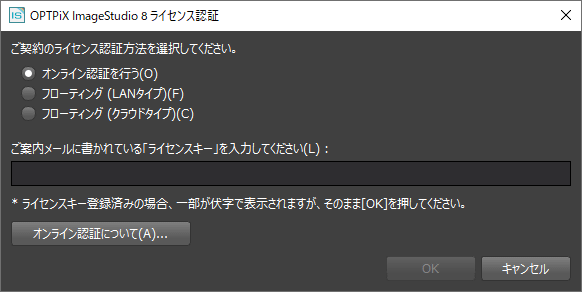 |
|
フローティング(クラウドタイプ)を選択します。 |
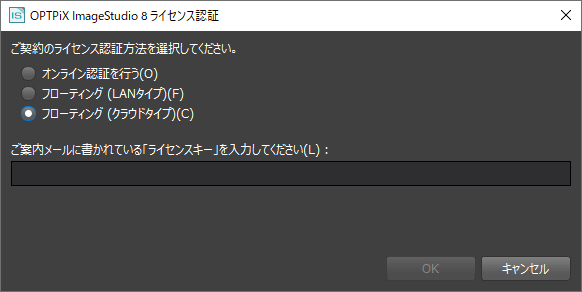 |
|
オンライン認証を行います。 ライセンスキーの入力をおこない、お使いのコンピューターがインターネットに接続していることを確認したらOKを選択してください。 |
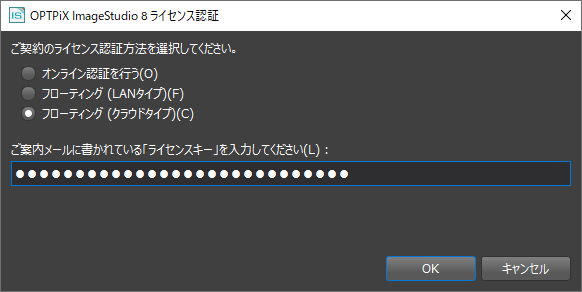 |
|
問題なくオンライン認証が完了したら、ライセンス情報を記載したダイアログが表示されます。 「閉じる」を押して、ご利用を開始ください。 なお、ご利用のライセンスの情報は、「ライセンス管理」からご確認いただけます。 |
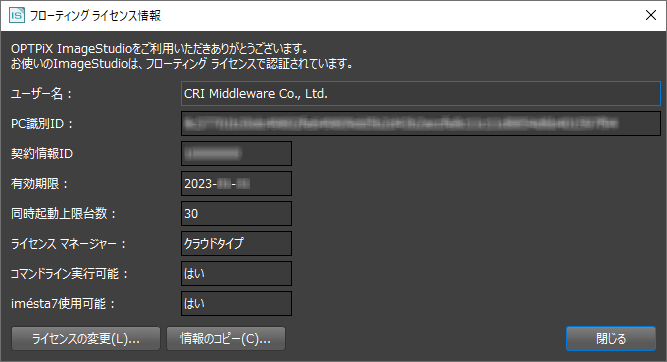 |
関連ページ
- オンライン認証エラーに対処したい
認証時にエラーでお困りの際は、こちらもご確認ください。 - ライセンス解除の方法
ライセンス解除を行う方法を説明しています。 - インストールの方法
インストールの方法について説明しています。 - アンインストールの方法
アンインストールの方法について説明しています。
